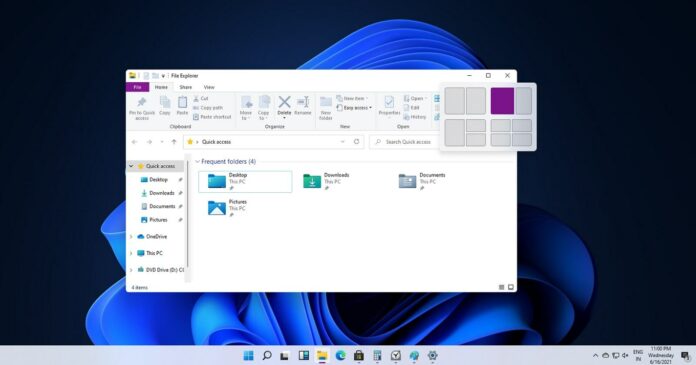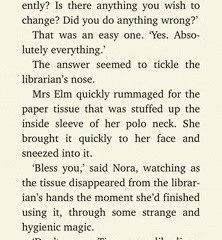Na enkele maanden van lekken, geruchten en verschillende vacatures van de grote Windows Sun Valley-update, de pre-release build kroop gisteren op verschillende websites voor het delen van bestanden, voorafgaand aan de openbare preview op 24 juni.
Uit de eerste tests bleek dat Windows 11 (de opvolger van Windows 10) tweaks bevat die zijn ontworpen om het besturingssysteem te moderniseren en te optimaliseren voor tablet-en toetsenbord-/muisgebruikers. De opvolger van Windows 10 bevat afgeronde hoeken, een nieuw Start-menu zonder tegels en andere UI-verbeteringen.
Naast de Windows 10X-achtige interface heeft Windows 11 een nieuwe multitasking-functie toegevoegd waarmee meerdere vensters op uw bureaublad kunnen worden vastgeklikt.
Als je een fan bent van de functie voor het uitlijnen van vensters en je hebt gewacht op Windows om je snel toegang te geven tot de snaplay-outs, dan kan dat nu met Windows 11. Een van de nieuwe multitasking-functies is het verbeterde venster snappen, die kan worden geopend door de muisaanwijzer op de knop Maximaliseren te bewegen.
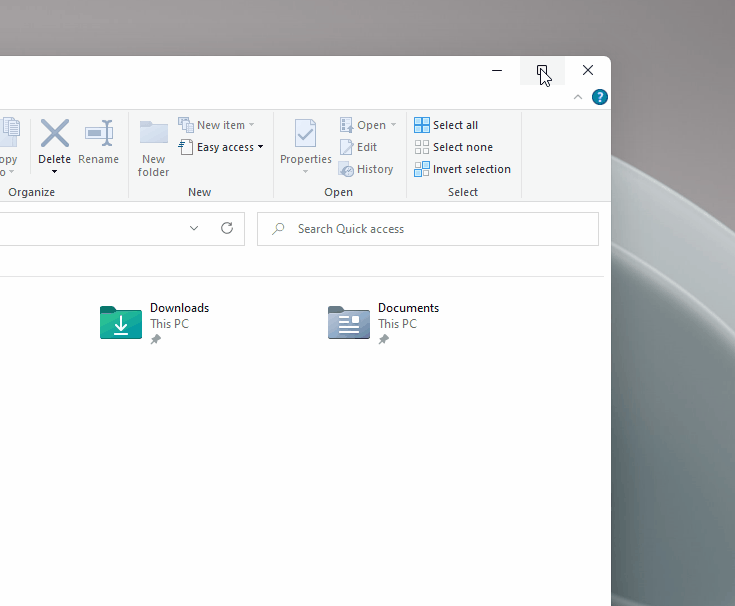
Met de nieuwe snap-besturingselementen kunt u met Microsoft een venster naar elke plek op het scherm verplaatsen, zodat gebruikers meerdere apps tegelijkertijd kunnen uitvoeren.
Zoals je kunt zien in de bovenstaande video, kun je eenvoudigweg de knop”maximaliseren”in Windows 11 aanwijzen om toegang te krijgen tot vier verschillende opties en direct het venster vast te klikken.
Het mooie van de module is dat Microsoft al handige lay-outs heeft gemaakt:
- Twee apps gelijk verdeeld over het scherm
- Twee apps naast elkaar, maar de focus ligt op de linkerapp
- Drie apps op het scherm
- Vier apps op het scherm
De’snap-gebaseerde taakgroepen’werden eerder dit jaar voor het eerst opgemerkt in de preview-builds en zullen standaard worden ingeschakeld met de volgende generatie Windows.
Als je niet van de ingebouwde snapervaring op Windows houdt, heeft Microsoft een andere tool genaamd”PowerToys”, die wordt geleverd met de FancyZones-functie waarmee je je eigen zones kunt maken waarvan het formaat kan worden gewijzigd om eenvoudig vensters opnieuw te rangschikken.
/p>
Andere multitasking-functies op Windows 11
Als je een opstelling met meerdere monitoren hebt, kun je nu eindelijk verschillende virtuele desktops gebruiken met elk scherm.
Bovendien introduceert Microsoft ook een nieuwe functie genaamd’Windows Widgets’, waarvan oorspronkelijk werd aangenomen dat het een op Charms-balk geïnspireerd scherm was. In de gelekte versie wordt momenteel de feed’Nieuws en interesses’op de desktop gestart wanneer u vanaf de linkerkant van het scherm veegt.
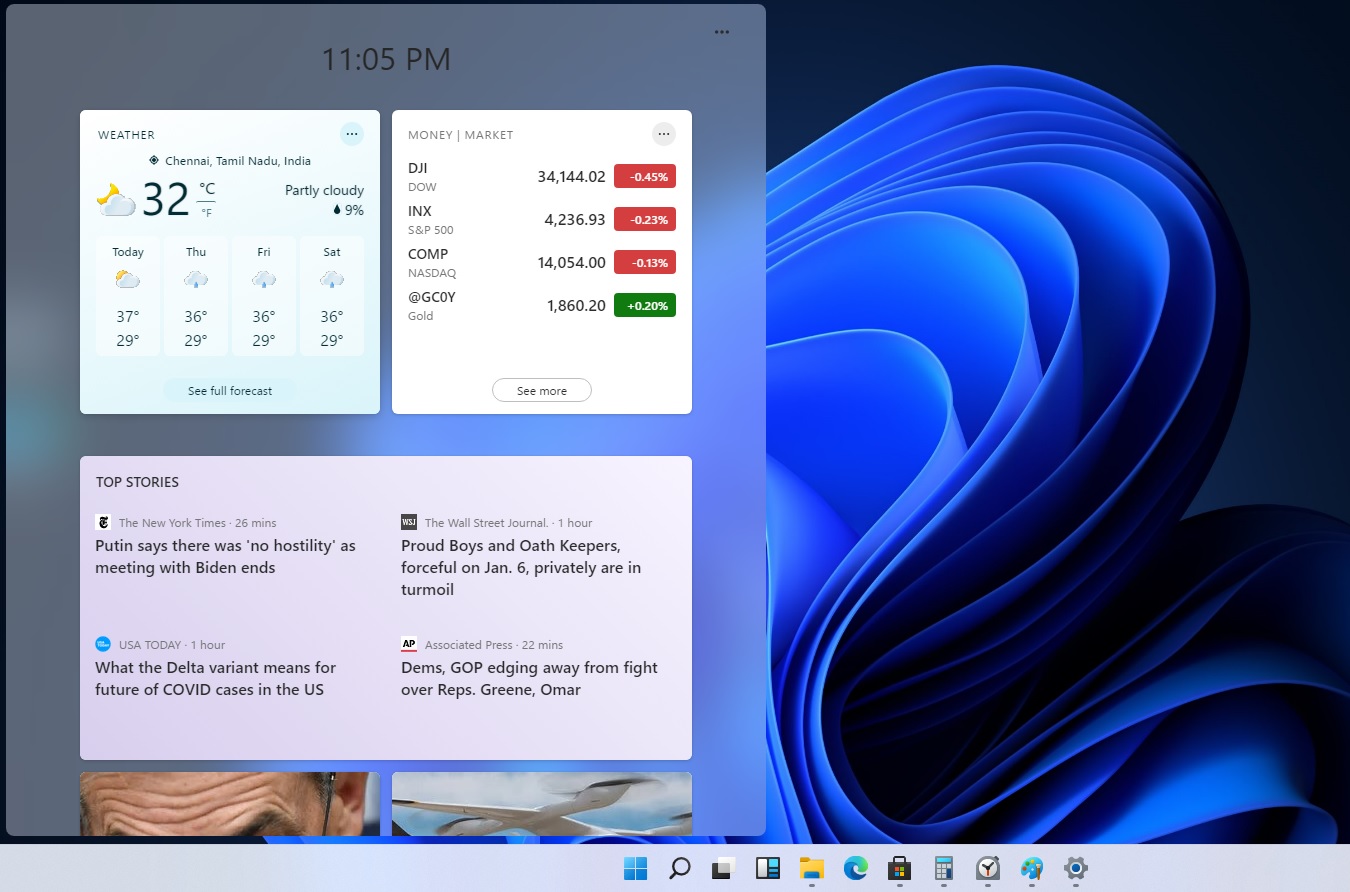
Op apparaten met toetsenbord en muis wordt de Windows-widget gestart wanneer u op de widgetknop klikt die aan de taakbalk is vastgemaakt.
Microsoft zou ook werken aan nieuwe multitasking-mogelijkheden en gebarenverbeteringen, maar details zijn op dit moment schaars.